No mundo do gerenciamento de projetos, os cronogramas são ferramentas essenciais para ajudar a manter os projetos no caminho certo. Isto garante que todos os envolvidos na organização estão a par do que acontece. Um cronograma é uma representação visual da sequência de eventos que compõem um projeto ou processo. Ajuda a estabelecer prazos, marcos e resultados importantes.
O Google Docs é uma plataforma popular para criar e compartilhar documentos. Ele disponibiliza uma variedade de recursos valiosos, incluindo modelos de cronograma. Este artigo orientará você na criação de um cronograma no Google Docs usando modelos. Explore a página abaixo para saber mais.
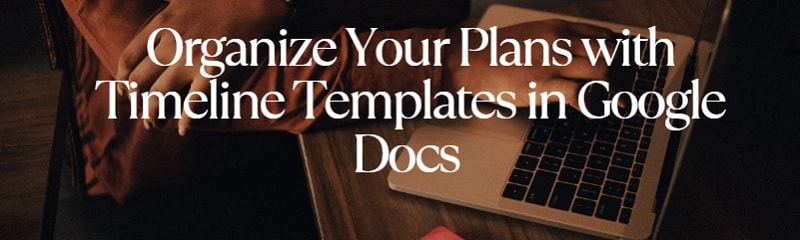
Recursos do Modelo de Cronograma do Google Docs
O Google Docs tem diversos recursos de modelos de cronograma disponíveis on-line. Estes modelos podem ser úteis para gerenciamento de projetos, planejamento de eventos e pesquisa histórica. Aqui estão alguns exemplos de modelos e recursos de cronograma:
1. Vertex42
Vertex42 oferece vários modelos de cronograma gratuitos para o Google Docs. O website também oferece uma variedade de modelos gratuitos para Microsoft Excel e Google Sheets. Os modelos são personalizáveis e têm estilos diferentes.
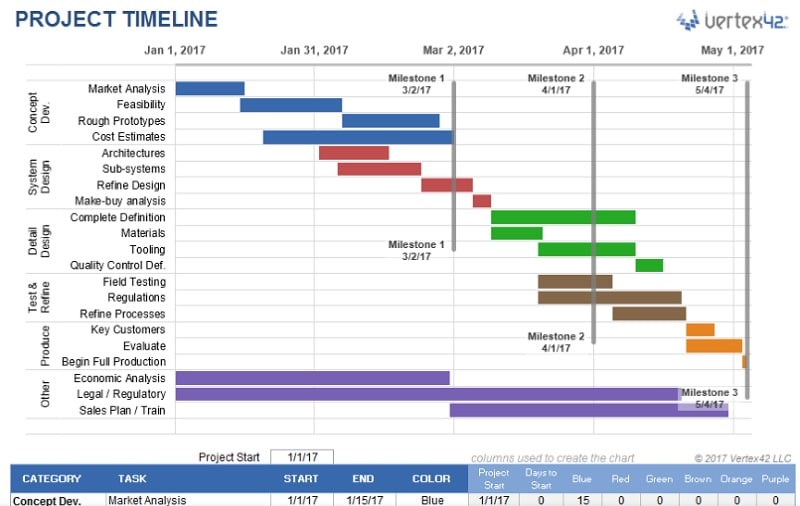
2. Template.net
Template.net disponibiliza uma ampla seleção de modelos criados por profissionais para você poder criar um cronograma no Google Docs. Estes modelos abrangem vários setores, incluindo negócios, educação e história. Você pode escolher entre vários layouts e designs para os alterar de acordo com as suas preferências.
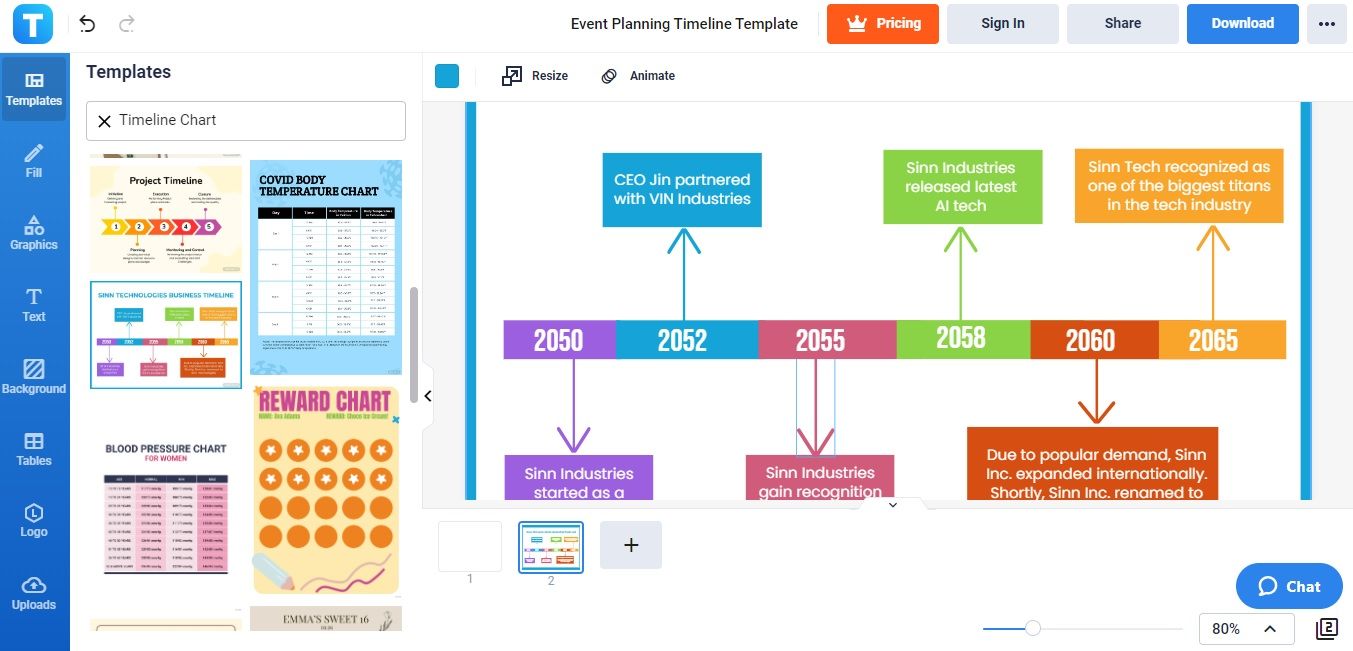
3. Planilha inteligente
O Smartsheet é uma plataforma de gerenciamento de projetos que possui uma variedade de modelos de cronograma predefinidos que podem ser usados no Google Docs. Estes modelos incluem gráficos de Gantt, cronogramas de projetos e cronogramas de eventos. As pessoas podem personalizar os modelos para atender às necessidades do projeto e compartilhar os cronogramas facilmente com outros membros da sua equipe.

4. Timeline JS
Timeline JS é uma ferramenta de cronogramas de código aberto que permite criar cronogramas interativos usando o Google Sheets. Seus modelos personalizáveis incluem imagens, vídeos e outros multimídia. O Timeline JS é válido em conjunto com o Google Sheets, que pode ser acessado pelo Google Docs.
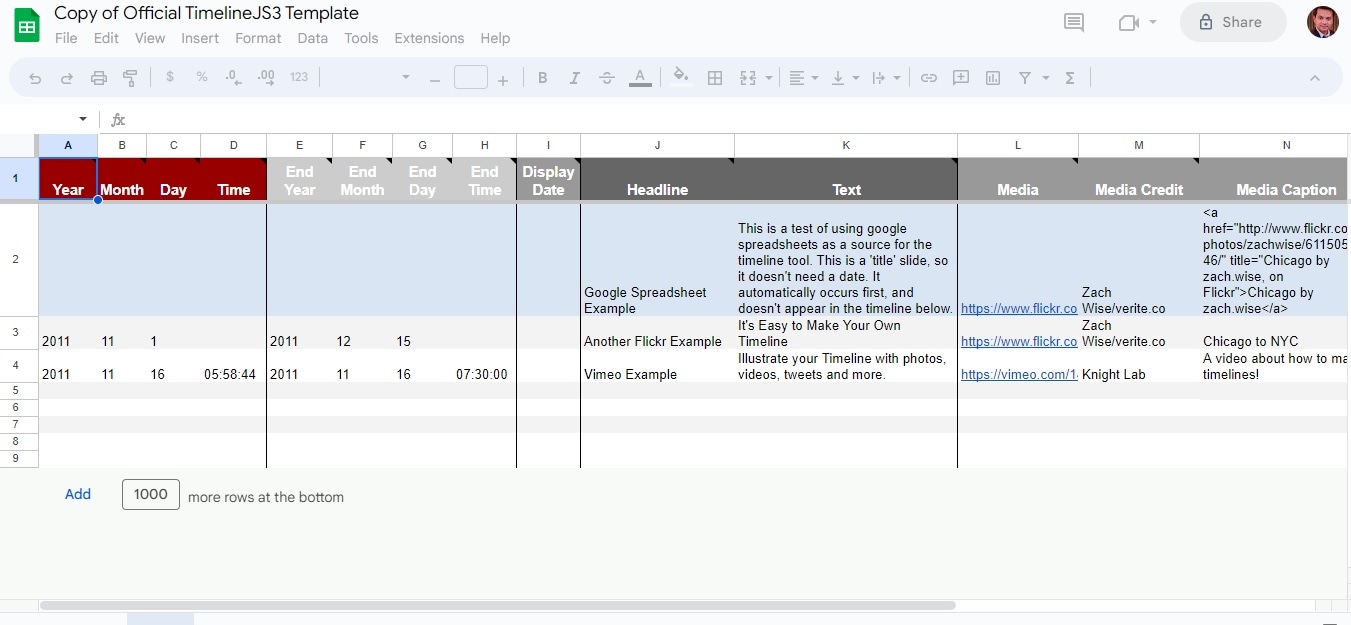
Como Você Pode Criar um Cronograma no Google Docs Usando Modelos
O Google Docs não tem um modelo de cronograma integrado. No entanto, você ainda pode criar um cronograma usando a ferramenta Desenho do Documentos. Para criar um cronograma usando a ferramenta Desenho, aqui estão os passos:
Passo 1: Acesse o Google Docs e clique em Em Branco para criar o seu cronograma. Clique em Inserir > Desenho e escolha Novo na barra de menu para criar um novo desenho.
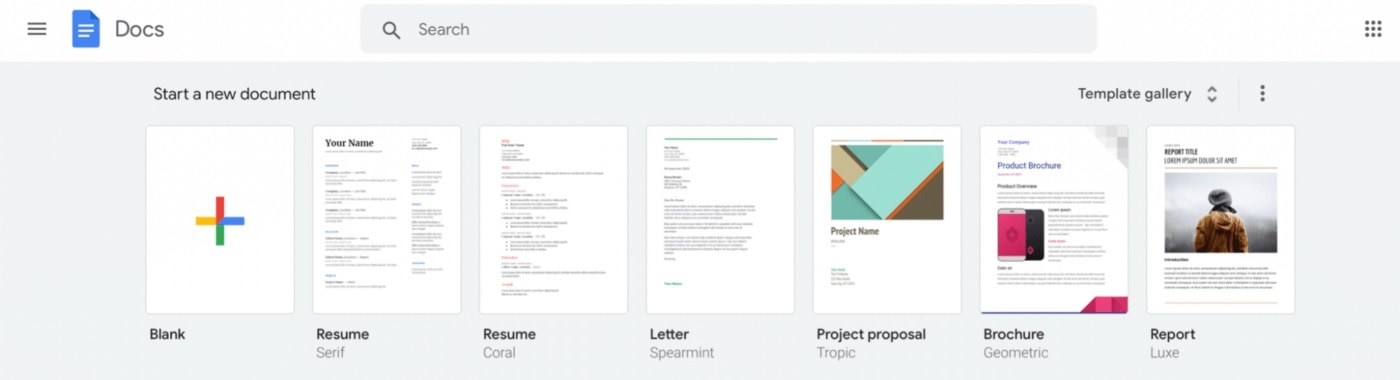
Passo 2: Clique em Inserir na barra de menu da janela Desenho e escolha Linha. Selecione Linha e escolha um estilo de linha que se adapte ao design do seu cronograma. Desenhe uma linha na tela para representar o cronograma.
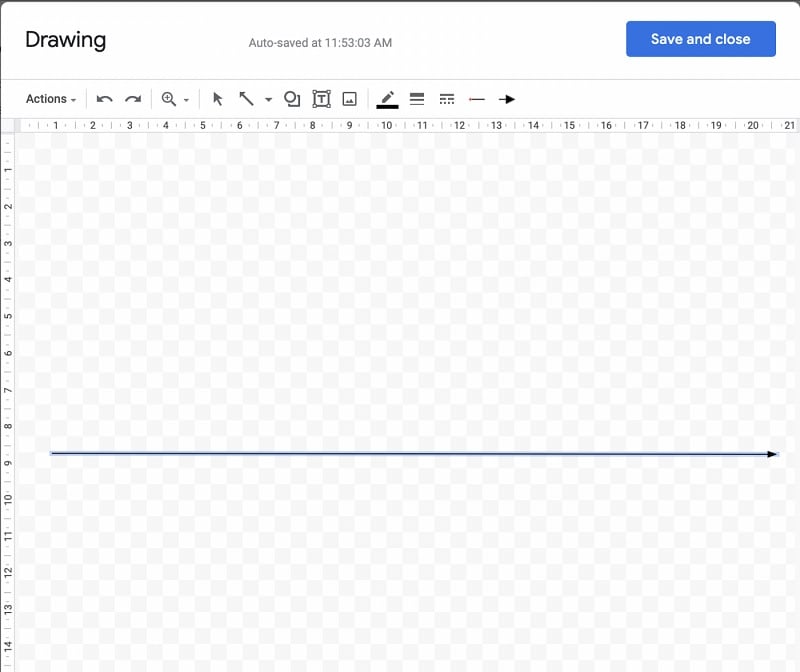
Passo 3: Use a ferramenta Caixa de Texto para adicionar datas e eventos ao longo do cronograma. Você pode personalizar o estilo, o tamanho e a cor da fonte usando as ferramentas Cor do Texto e Fonte na barra de ferramentas. Ajuste a posição e o alinhamento das caixas de texto clicando e arrastando as caixas para o local desejado e usando a ferramenta Alinhar na barra de ferramentas.
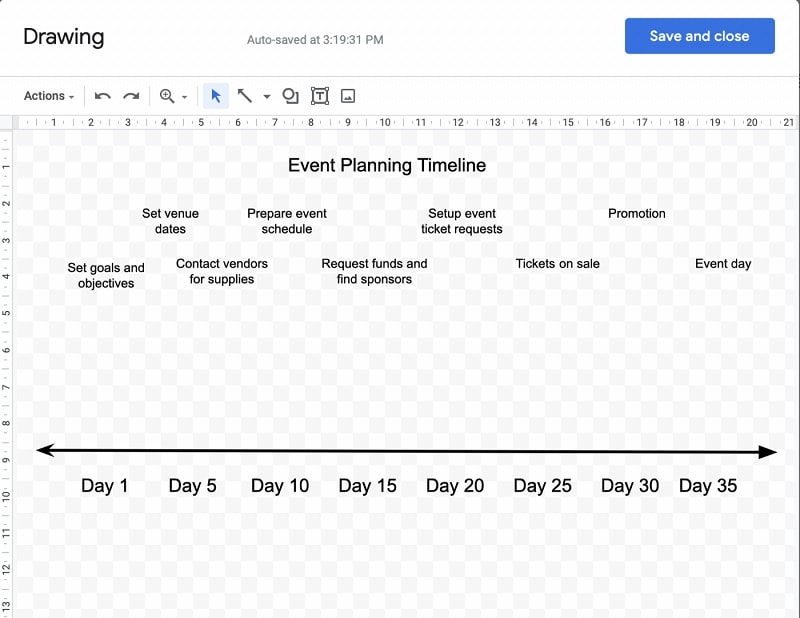
Passo 4: Adicione informações do projeto, como eventos ou marcos, ao cronograma. Quando terminar, salve o seu cronograma personalizado selecionando Arquivo no menu e escolhendo Fazer uma cópia para o salvar no seu Google Drive. Compartilhe o cronograma com a sua equipe ou partes interessadas selecionando Compartilhar no menu e inserindo os seus endereços de e-mail.
Passo 1: Abra o Google Docs no seu navegador e entre com a sua conta do Google. Clique no botão Galeria de modelos localizado na parte superior da página.
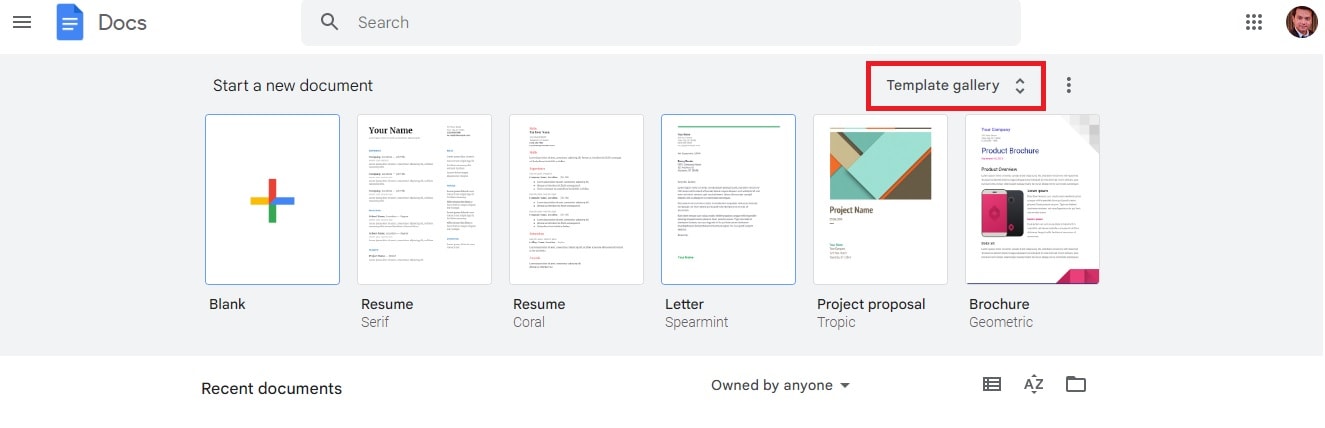
Passo 2: Na barra de busca, insira cronograma e pressione Enter. Você verá uma lista de modelos de cronograma disponíveis. Clique naquele que você deseja usar. O modelo será aberto num novo documento onde você o poderá personalizar para atender às necessidades do seu projeto.
💡Não é só no Google Docs em que se pode usar modelos para criar um cronograma, mas também pode usar modelos de cronogramas no Google Slides e modelos de cronogramas no Google Sheets para criar o seu próprio cronograma.
Introdução ao Wondershare EdrawMind para a Criação de Cronogramas
O EdrawMind Online é uma excelente opção para criar cronogramas. É uma ótima alternativa ao Google Docs devido à sua ampla gama de recursos. Você pode criar facilmente cronogramas visualmente atrativos e informativos para diversos fins. Embora o Google Docs tenha uma ferramenta de desenho que pode ser usada para criar cronogramas, o EdrawMind Online oferece recursos avançados projetados especificamente para criar e organizar cronogramas.
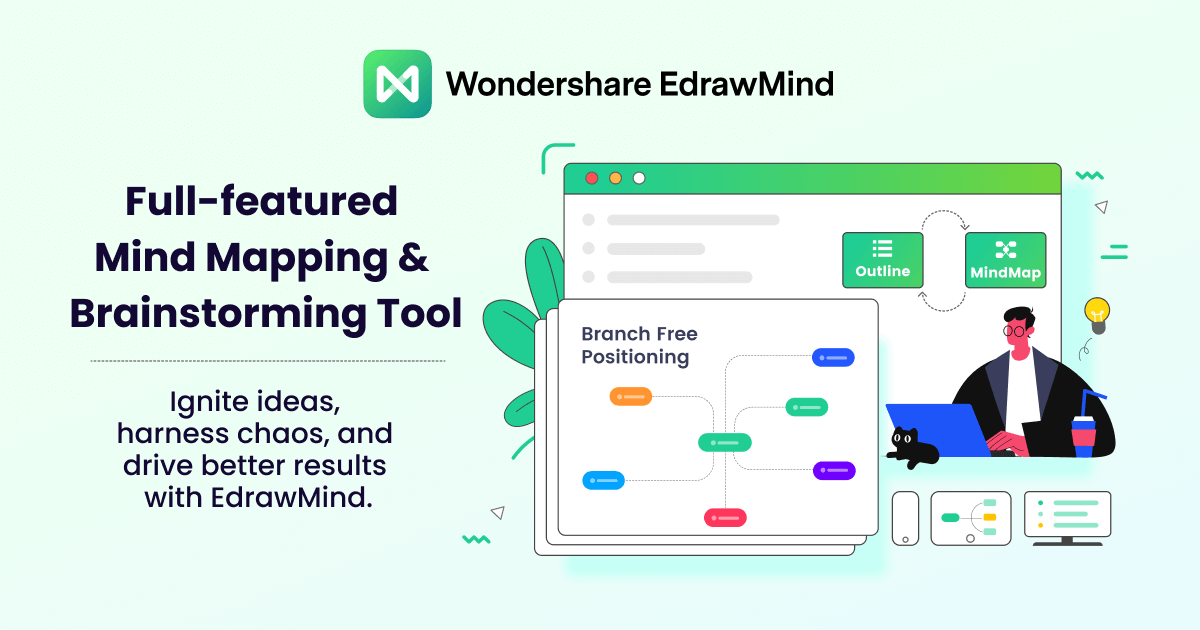
Principais Recursos do EdrawMind
Aqui estão os principais recursos do EdrawMind Online que o diferenciam do Google Docs.
- Modelos personalizáveis: O EdrawMind disponibiliza uma vasta variedade de modelos personalizáveis de cronogramas. Este recurso poupa o seu tempo, permitindo que eles criem rapidamente um cronograma com um design predefinido.
- Ferramentas colaborativas: A versão on-line permite que os membros da sua equipe colaborem simultaneamente. Esse recurso é útil para projetos de equipe em que várias pessoas precisam contribuir para a criação dum cronograma.
- Extensas opções de formatação: Você pode personalizar facilmente os cronogramas usando as extensas opções de formatação do EdrawMind. Este recurso permite que as pessoas adicionem imagens, formas e cores para criarem cronogramas atrativos.
- Interface amigável: A interface do EdrawMind é intuitiva e fácil de usar. Isto faz com que seja mais fácil para os iniciantes criarem cronogramas. O recurso de arrastar e soltar e as ferramentas fáceis de usar tornam a criação de um cronograma numa experiência descomplicada.
- Integração com outras ferramentas: O EdrawMind está integrado com uma variedade de ferramentas diferentes. Elas incluem o Google Drive, Microsoft Office e Adobe Creative Cloud. Este recurso permite que as pessoas incorporem cronogramas noutros documentos e projetos.
Como Você Pode Criar um Cronograma no EdrawMind Online
Para criar um cronograma usando o EdrawMind Online, siga estes passos:
Passo 1
Acesse o app EdrawMind Online e crie uma nova conta. Depois de entrar nela, clique no botão Novo no canto superior esquerdo da tela e selecione Cronograma Horizontal, Cronograma Sinuoso ou Cronograma Vertical na biblioteca de modelos. Escolha um que atenda às necessidades do seu projeto ou comece com uma tela em branco.
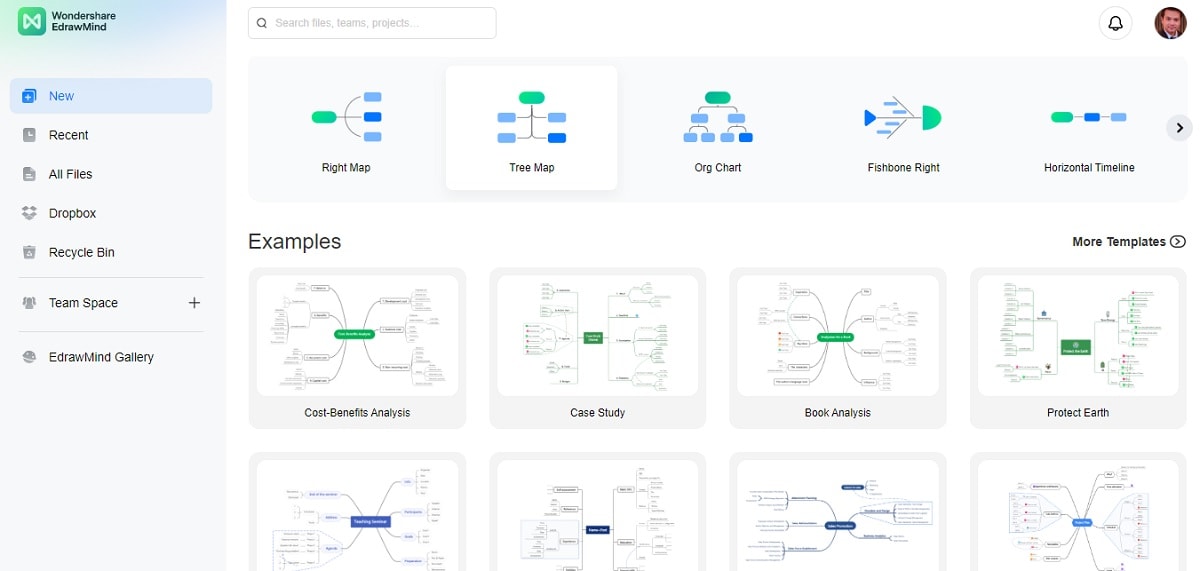
Passo 2
Personalize o modelo de cronograma adicionando ou excluindo eventos, ajustando datas, alterando cores e fontes e adicionando imagens ou ícones. Use o menu Inserir para adicionar formas, ícones, imagens, caixas de texto e conectores ao cronograma.
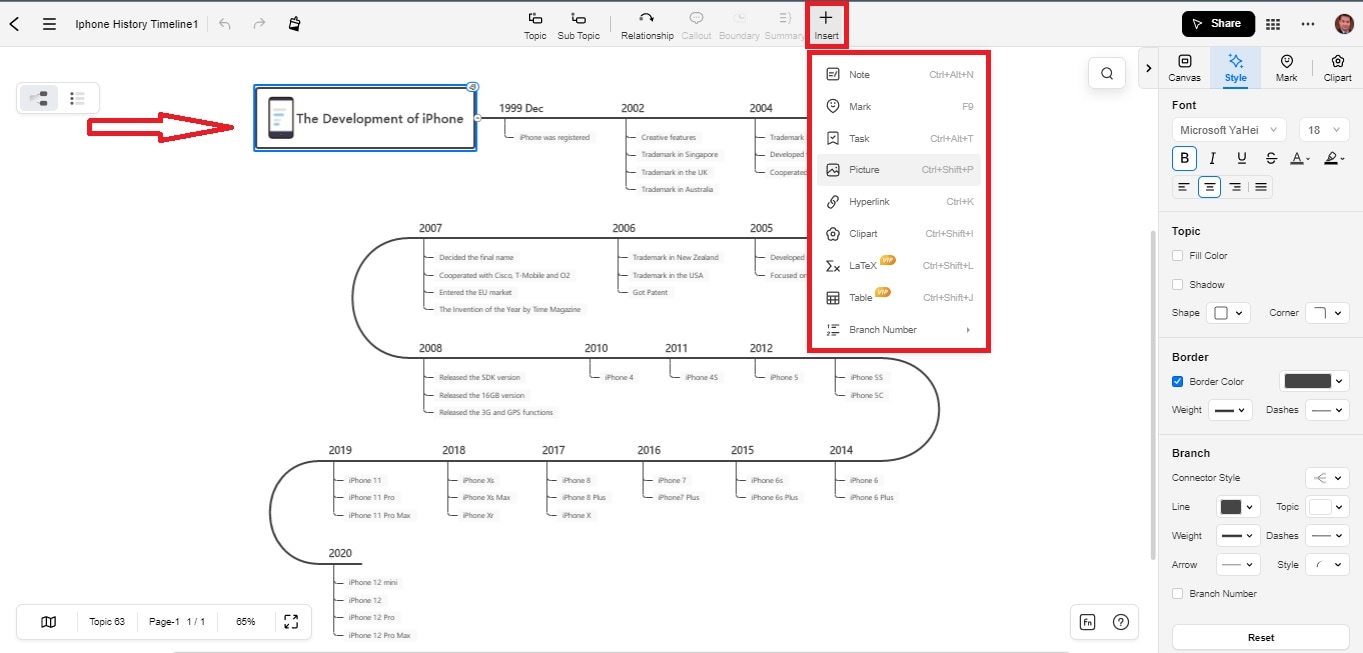
Passo 3
Adicione marcos e eventos ao seu cronograma selecionando as formas apropriadas na caixa de ferramentas e arrastando as formas para a tela. Use o painel Propriedades para definir as datas de início e término de cada marco e qualquer informação adicional, como notas ou imagens.
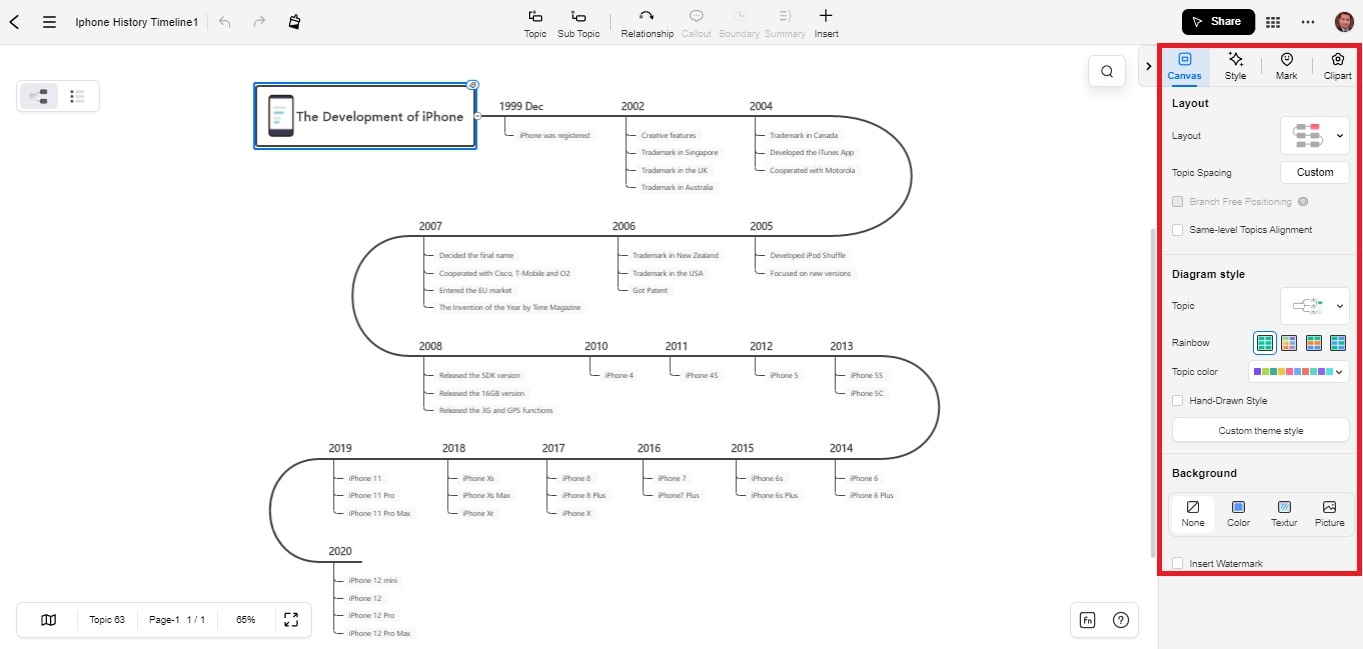
Passo 4
Quando estiver contente com o seu cronograma, exporte o cronograma como um PDF, PNG ou outro formato de arquivo para o compartilhar com a sua equipe ou outras partes interessadas. Colabore com os membros da sua equipe compartilhando o link do cronograma do EdrawMind e convidando a que o editem ou o comentem em tempo real.
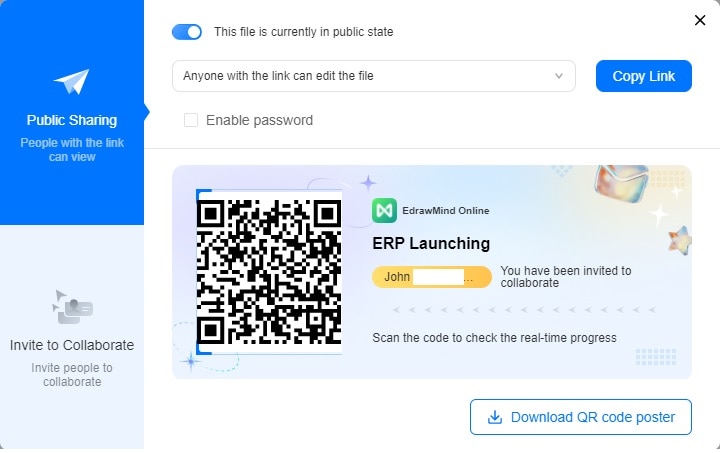
Prós e Contras do EdrawMind
Se você ainda não tem a certeza se deve usar o EdrawMind Online para criar cronogramas, então, aqui estão os seus prós e contras.
Conclusão
Os modelos de cronogramas são ferramentas excelentes para organizar planos e projetos. Eles melhoram o gerenciamento, a organização e a comunicação do projeto. Seja você um estudante, um profissional ou um líder de equipe, a utilização de modelos de cronograma pode ajudar a se manter no caminho certo, cumprir prazos e entregar projetos com facilidade.
Com os vários recursos disponíveis, como o EdrawMind Online, criar cronogramas visualmente atrativos e funcionais é mais fácil do que nunca. Experimente hoje e veja como ele pode melhorar o seu processo de criação de cronogramas. Não tenha medo de explorar diferentes ferramentas de criação de cronograma para encontrar a que melhor se adapta às necessidades do seu projeto.

